Forum breadcrumbs – You are here:ForumGiải pháp BSD cung cấp: Power BIHỏi đáp về chức năng nâng cao của …
Hỏi đáp về chức năng nâng cao của Power BI
bsdinsight@bsdinsight-com
837 Posts
#1 · 6 April 2025, 08:11
Quote from bsdinsight on 6 April 2025, 08:11Dưới đây là các câu hỏi đáp mà bạn thường gặp trong quá trình phỏng vấn vào vị trí phân tích dữ liệu với Power BI cho các chức năng của Power BI
Câu hỏi 1: Làm thế nào để tích hợp Power BI với các dịch vụ Microsoft khác như SharePoint, Teams hoặc PowerApps?
Dưới đây là các câu hỏi đáp mà bạn thường gặp trong quá trình phỏng vấn vào vị trí phân tích dữ liệu với Power BI cho các chức năng của Power BI
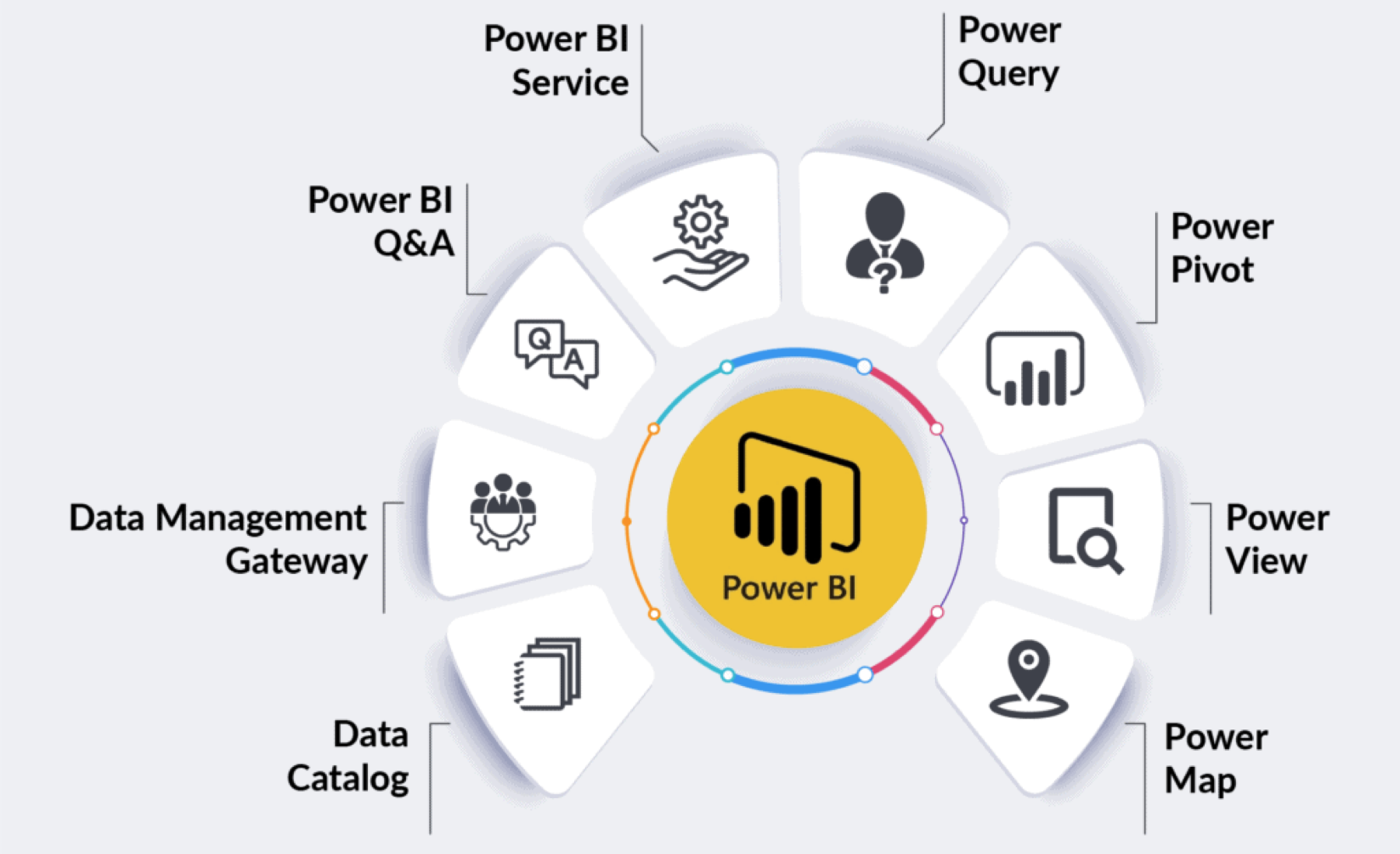
Câu hỏi 1: Làm thế nào để tích hợp Power BI với các dịch vụ Microsoft khác như SharePoint, Teams hoặc PowerApps?
-
Câu trả lời: Để tích hợp Power BI với các dịch vụ Microsoft khác:
-
Nhúng báo cáo Power BI vào SharePoint Online và Microsoft Teams để hiển thị trực tiếp trong các nền tảng này.
-
Sử dụng PowerApps để tạo các biểu mẫu tùy chỉnh tương tác với dữ liệu Power BI.
-
Tự động hóa quy trình làm việc bằng Power Automate để kết nối Power BI với các hành động khác (ví dụ: gửi thông báo khi dữ liệu thay đổi).
-
Câu hỏi 2: Làm thế nào để sử dụng tham số trong Power BI?
-
Câu trả lời: Để sử dụng tham số trong Power BI:
-
Vào tab “Home” trên ribbon.
-
Nhấp vào “Manage Parameters” trong nhóm “External Tools”.
-
Nhấp “New Parameter”, đặt tên, chọn kiểu dữ liệu (như Text, Decimal Number, Integer, Date/Time), và tùy chọn đặt giá trị mặc định hoặc danh sách giá trị cho lựa chọn dropdown. Tham số giúp kiểm soát động dữ liệu và biến đổi trong Power Query.
-
Câu hỏi 3: Vai trò của Báo cáo phân trang Power BI là gì và khi nào chúng được sử dụng?
-
Câu trả lời: Báo cáo phân trang Power BI (trước đây là SQL Server Reporting Services – SSRS) được dùng để tạo các báo cáo có định dạng chính xác từng pixel, có thể in và phân trang. Chúng phù hợp cho các kịch bản báo cáo vận hành và giao dịch, nơi cần kiểm soát bố cục chính xác, như hóa đơn, bảng sao kê hoặc báo cáo quy định.
Câu hỏi 4: Các tùy chọn nào có sẵn để quản lý tham số truy vấn trong Power Query Editor?
-
Câu trả lời: Power Query Editor cho phép định nghĩa và quản lý tham số truy vấn để kiểm soát động việc tải và biến đổi dữ liệu. Tham số có thể được tạo từ giá trị trong nguồn dữ liệu, nhập thủ công hoặc sinh ra từ biểu thức, mang lại sự linh hoạt và khả năng tái sử dụng trong thiết kế truy vấn.
Câu hỏi 5: Làm thế nào để triển khai bộ lọc phân cấp trong Power BI?
-
Câu trả lời: Để triển khai bộ lọc phân cấp (cascading filters):
-
Đảm bảo mô hình dữ liệu có mối quan hệ phù hợp (ví dụ: “Country” một-đến-nhiều với “Region”).
-
Tạo slicer cho các trường như “Country” và “Region”.
-
Chọn slicer chính (như “Country”), vào tab Format, chọn “Edit Interactions”, và thiết lập hướng lọc để chỉ ảnh hưởng đến slicer hoặc hình ảnh trực quan mong muốn (như “Region”). Ví dụ: Khi chọn một quốc gia, chỉ các khu vực trong quốc gia đó hiển thị trong slicer “Region”. Có thể thêm nút “Clear Filters” và tối ưu hiệu suất cho tập dữ liệu lớn.
-
Câu hỏi 6: Sự khác biệt giữa mô hình Direct Query và mô hình nhập dữ liệu trong Power BI là gì?
-
Câu trả lời:
-
Direct Query: Không lưu dữ liệu cục bộ, truy vấn nguồn dữ liệu thời gian thực, chậm hơn với truy vấn phức tạp, luôn cập nhật, ít linh hoạt trong lập mô hình. Phù hợp cho dữ liệu lớn, thay đổi thường xuyên cần thời gian thực.
-
Nhập dữ liệu (Import Mode): Nhập và lưu dữ liệu cục bộ, truy vấn nhanh hơn, làm mới định kỳ, linh hoạt hơn với DAX và mô hình hóa. Phù hợp cho dữ liệu nhỏ, tĩnh. Lựa chọn phụ thuộc vào khối lượng dữ liệu, yêu cầu cập nhật và hiệu suất.
-
Click for thumbs down.0Click for thumbs up.0

